相信很多朋友都遇到过以下问题,就是网易云音乐怎么更改快捷键。。针对这个问题,今天手机之家小编就搜集了网上的相关信息,给大家做个网易云音乐怎么更改快捷键。的解答。希望看完这个教程之后能够解决大家网易云音乐怎么更改快捷键。的相关问题。
网易云音乐是一款非常好用的音乐软件,那么怎么更改快捷键呢?下面小编就为大家详细的介绍一下,大家感兴趣的话就一起来了解下吧!
网易云音乐怎么更改快捷键?网易云音乐更改快捷键操作步骤

1、首先,我们双击点击网易云音乐打开应用,我们将看到这个熟悉的界面,接着,我们进入下一步;
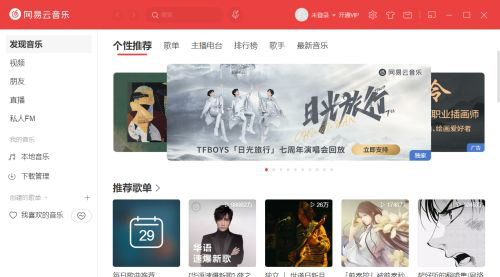
2、我们点击上栏中的像“小齿轮”的图标,我们就会进入到【设置】的界面,它默认处于【账号】的选项;
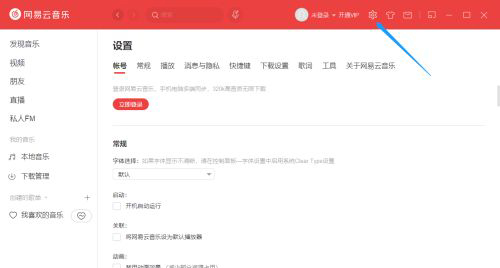
3、我们在【设置】下的选项中选择【快捷键】,界面就会跳转到【快捷键】的设置界面了,我们就可以进行相关的设置了;
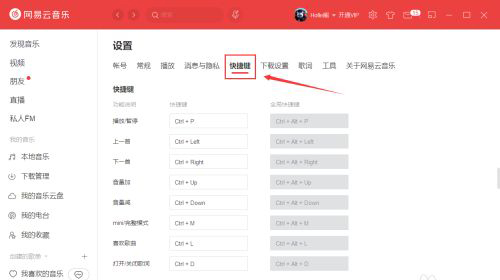
4、这次我们要更改上一首的快捷键,我们就往下找到【快捷键】,我们注意到下方有多个可以修改快捷键的输入框;
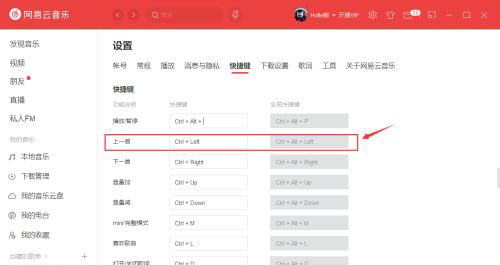
5、我们点击【上一首】后快捷键的输入框,然后,我们就可以从键盘输入自己想要更改的快捷键了,修改完成后会弹出“设置已更新”的提示;
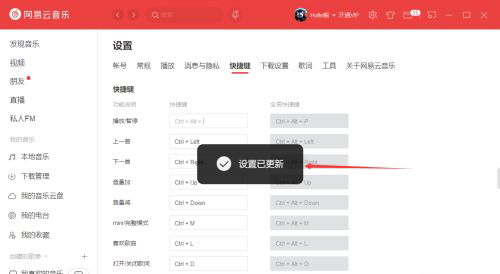
6、这样,我们就更改上一首功能的快捷键成功了,从键盘输入的快捷键建议根据自己的需求进行输入,避免忘记。
以上这篇文章就是网易云音乐更改快捷键操作步骤,更多精彩教程请关注手机之家!